Hinweis : Diese FAQ bezieht sich ausschließlich auf die folgenden Geräte: GO 40, GO 50, GO 51, GO 60, GO 61, GO 400, GO 500, GO 600, GO 510, GO 610, RIDER 410, RIDER 400, RIDER 40, GO 5000, GO 6000, GO 5100,GO 6100, TRUCKER 5000, TRUCKER 6000, START 40, START 50, START 60, START 42, START 52, START 62, VIA 52, VIA 62, GO 520 Wi-Fi, GO 620 Wi-Fi, GO 5200 Wi-Fi, GO 6200 Wi-Fi, GO Basic, GO Classic, GO Essential.
In Ländern, in denen Straßen und Häuser nicht über Namen oder Adressen verfügen, können Sie stattdessen einen Mapcode verwenden. Ein Mapcode steht für einen Standort.
Jeder existierende Standort, auch solche im Meer wie z. B. Inseln und Ölbohrtürme, können durch einen Mapcode wiedergegeben werden. Mapcodes sind kurz und einfach zu erkennen, zu merken und zu kommunizieren. Sie sind bis auf ein paar Meter genau, was für den Alltagsgebrauch mehr als ausreicht.
Wie Sie den Mapcode für einen Standort finden, erfahren Sie auf mapcode.com .
Mapcodes sind genauer und flexibler als die Adressen auf Visitenkarten. Sie können den Standort, den Sie mit Ihrer Adresse verknüpfen möchten, AUSWÄHLEN, beispielsweise den Haupteingang oder den Eingang zu einem Parkplatz.
Eine Route über einen Mapcode planen
Gehen Sie wie folgt vor, um eine Route über einen Mapcode zu planen:
-
Wählen Sie die Hauptmenü-Taste, um das Hauptmenü zu öffnen.
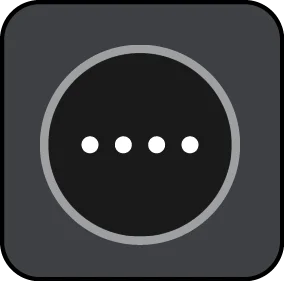
-
Wählen Sie „Suche“.
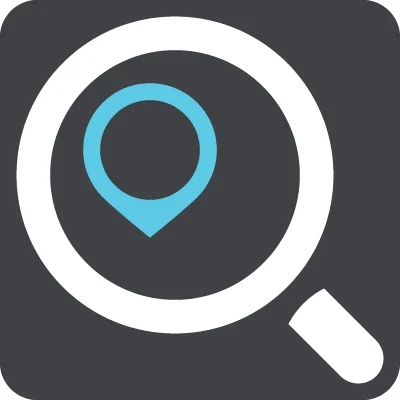
Der Suchbildschirm wird geöffnet und zeigt die Tastatur an.
-
Geben Sie den Mapcode ein. Folgende Mapcode-Typen sind als Eingabe zulässig:
- International, z. B. „WH6SL.TR10“.
- Länderspezifisch, z. B. „GBR 8MH.51“.
- Länderspezifische Alternativen, z. B. „GBR 28.Y6VH“ oder „GBR LDGZ.VXR“.
-
Während Sie den Mapcode eingeben, werden Ihnen Vorschläge auf Grundlage der Eingabe angezeigt. Sie können einen Vorschlag auswählen oder mit der Eingabe fortfahren.
Orte und Straßen werden auf der linken Seite angezeigt, POIs werden auf der rechten Seite angezeigt.
Tipp : Sie können zwischen der Anzeige der Ergebnisse auf der Karte und in einer Liste wechseln, indem Sie die entsprechende Taste auswählen:
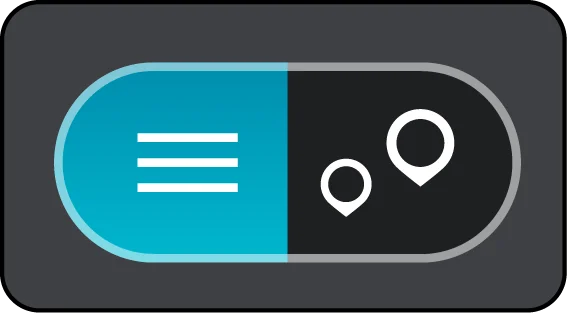
- Wählen Sie einen Vorschlag als Ziel aus.
-
Wählen Sie „Fahren“.
Ihr Navigationsgerät plant eine Route und beginnt dann, Sie an Ihr Ziel zu leiten. Sobald Sie mit der Fahrt beginnen, wird automatisch die Routenansicht angezeigt.